Hỗ trợ tư vấn
Tư vấn - Giải đáp - Hỗ trợ đặt tài liệu
Mua gói Pro để tải file trên Download.vn và trải nghiệm website không quảng cáo
Tìm hiểu thêm » Hỗ trợ qua ZaloMới đây YouTube vừa bổ sung thêm tính năng tự động phát video liên quan ngay sau khi xem hết đoạn video trước đó, nhằm giúp người dùng trải nghiệm và tương tác tốt hơn với các video. Tính năng này hiện được áp dụng cho phiên bản web.
Tải YouTube cho Android.
Tải YouTube cho iOS.
Tải YouTube cho Windows Phone.
Tuy nhiên, tính năng này khiến một số người cảm thấy rất khó chịu bởi họ chỉ có nhu cầu xem video mà họ quan tâm thôi, thì YouTube lại liên tục phát hết video này tới video khác. Đặc biệt quả là "cơn ác mộng cước phí" với những ai xem YouTube bằng 3G. Nhưng bạn hãy yên tâm với bài viết dưới đây bạn sẽ loại bỏ được phiền toái này một cách dễ dàng:
Đầu tiên hãy truy cập vào YouTube, mở xem một video bất kỳ. Trên giao diện xem video bạn hãy nhìn sang góc trên cùng bên phải màn hình cạnh dòng Up Next có một thanh trượt màu xanh với dòng chữ Autoplay bên cạnh. Lúc này, bạn hãy kéo thanh trượt sang trái để tắt tính năng tự động phát video đi.
Ngoài ra, bạn có thể dừng phát video gợi ý bằng cách nhấn vào nút Cancel sau khi kết thúc video hiện tại.
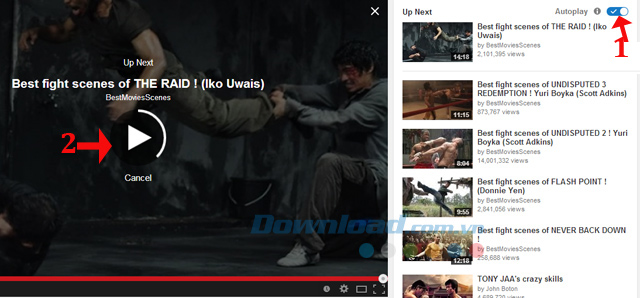
Ngoài cách trên ra, bạn còn có thể nhấn vào biểu tượng hình bánh răng ở góc dưới bên phải video như hình dưới, rồi tích vào nút Off ở mục Autoplay để tắt tính năng tự động phát video.
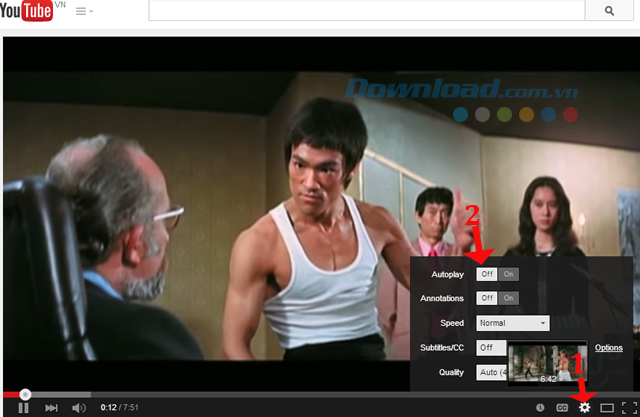
Sau khi thiết lập xong YouTube sẽ tự động nhớ nên trong những lần sử dụng kế tiếp thì tính năng tự động phát video sẽ bị vô hiệu hóa. Giờ đây, bạn sẽ không còn bị tính năng tự động phát video làm phiền nữa rồi. Ngoài ra, nếu bạn muốn tách nhạc từ Video YouTube hay tạo ảnh GIF từ Video YouTube thì cũng có thể thực hiện một cách dễ dàng.
Theo Nghị định 147/2024/ND-CP, bạn cần xác thực tài khoản trước khi sử dụng tính năng này. Chúng tôi sẽ gửi mã xác thực qua SMS hoặc Zalo tới số điện thoại mà bạn nhập dưới đây: